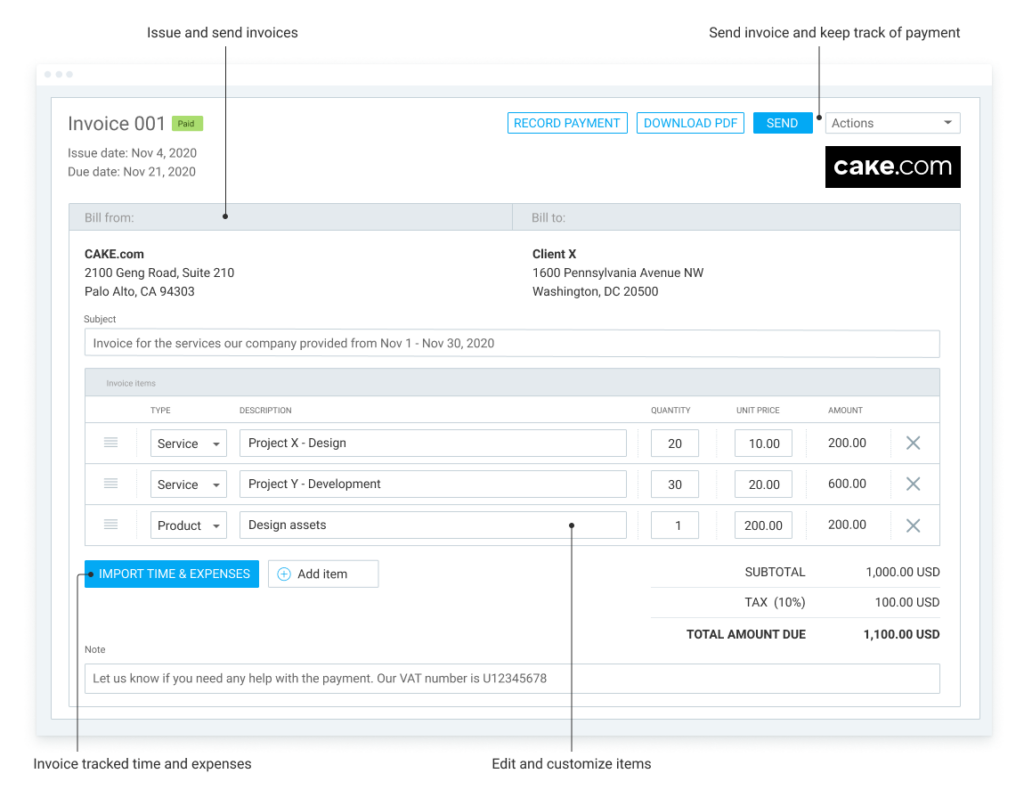Bem-vindo ao Clockify
Clockify é o único software gratuito de rastreamento de tempo no mercado. É tão simples que você e sua equipe podem monitorar as horas de trabalho com um único clique.
Menu de navegação #
Clockify é parte integrante da CAKE.com Productivity Suite. Ao navegar pelo menu, você encontrará todos os três produtos dentro do Suite: Clockify, Pumble e Plaky. Se você expandir o rótulo Clockify, verá uma lista de todos os espaços de trabalho dos quais você participou.
Se você clicar em Pumble ou Plaky, você será redirecionado para páginas de marketing dedicadas, fornecendo informações sobre os respectivos produtos.
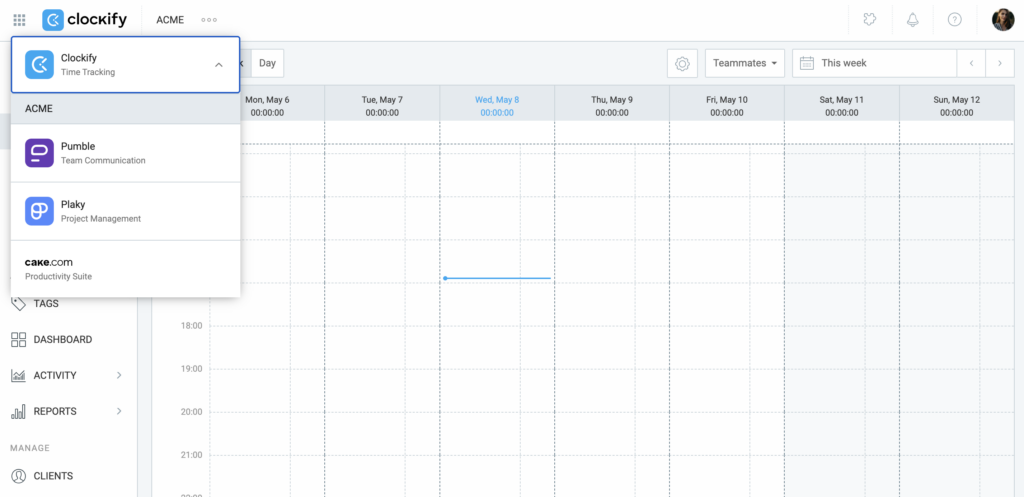
Rastreador de tempo #
Tudo em Clockify gira em torno de entradas de tempo. Você registra o tempo gasto trabalhando em atividades e analisa sua semana de trabalho em relatórios. Clockify permite que você convide outras pessoas também, para que possam rastrear e analisar o tempo juntos.
Existem várias maneiras de criar entradas de tempo no Clockify:
- Usando um cronômetro enquanto você trabalha
Quando você começar a trabalhar, anote no que você está trabalhando e inicie o cronômetro. Quando terminar, pare o cronômetro e a entrada de tempo será automaticamente adicionada à sua planilha de horas. - Adicionando o tempo manualmente, após o término
Se você não quer se preocupar com o cronômetro (ou esqueceu de iniciá-lo), pode adicionar o tempo manualmente mais tarde. Simplesmente escreva no que você trabalhou, selecione o início e/ou duração e adicione a entrada de tempo. Você também pode criar entradas pelo Calendário. - Adicionar via rastreador automático
Se você precisa de precisão, mas esquece de iniciar e parar o cronômetro, habilite o rastreador automático. Então, no final do dia, analise todas as atividades registradas (por exemplo, aplicativos e sites que você usou) e crie entradas de tempo a partir delas.
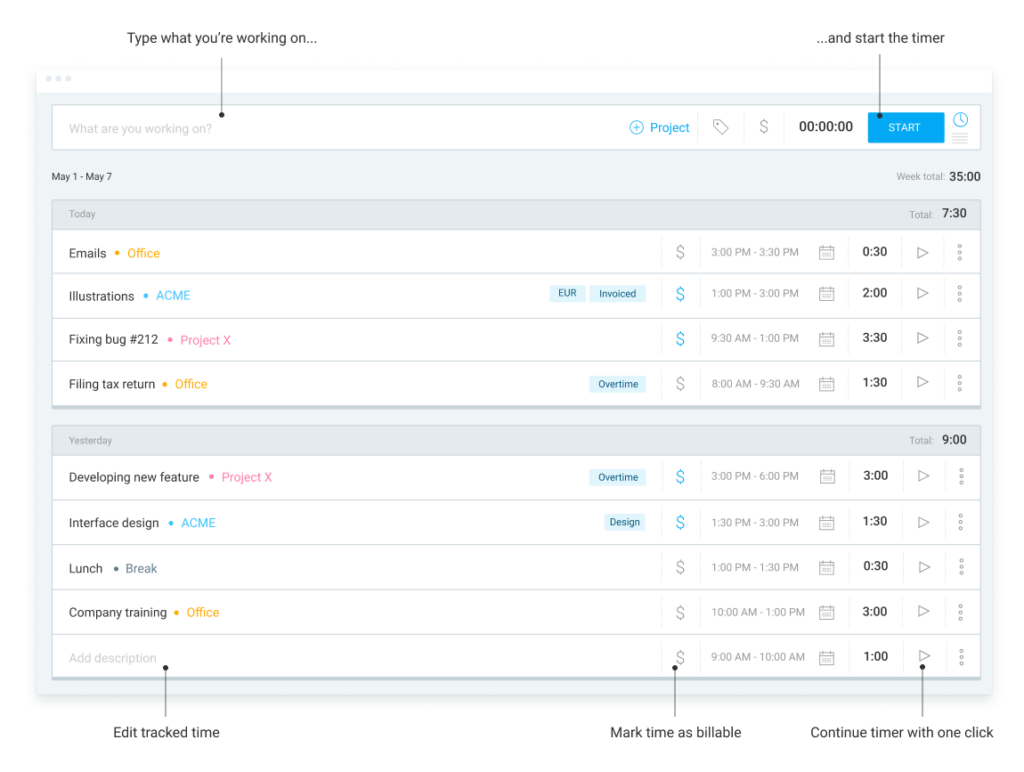
Planilha #
Registre o tempo manualmente por dia e atividade (primeiro você precisa habilitá-lo em Configurações).
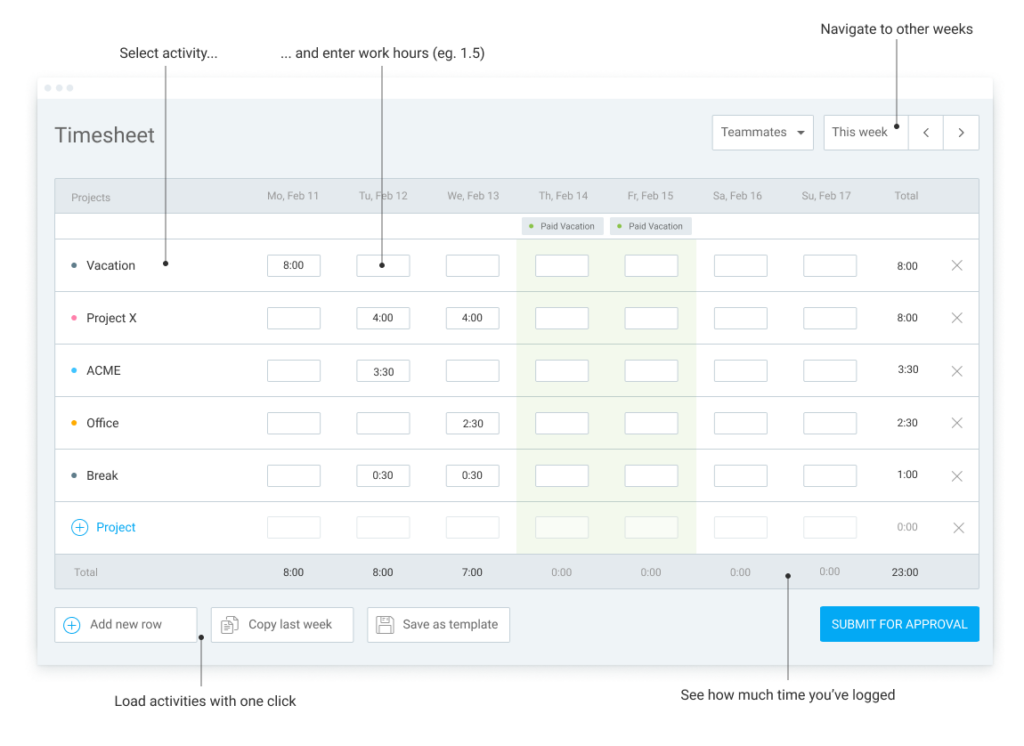
Calendário #
Ver como está o seu dia, encontrar lacunas e editar e adicionar o tempo diretamente.
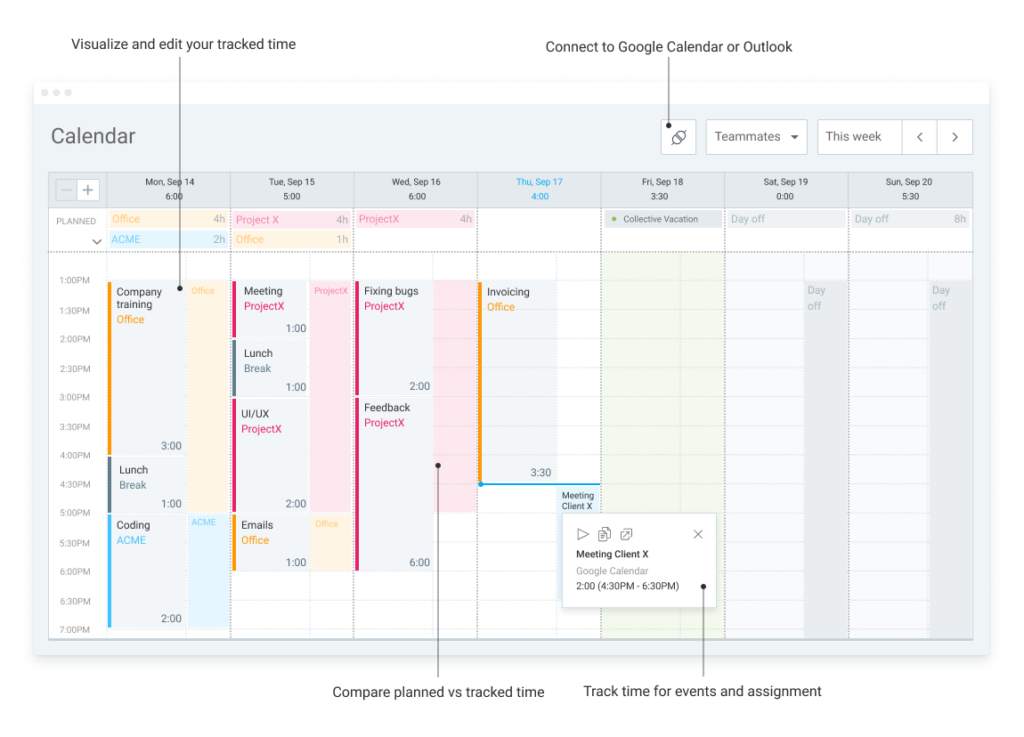
Planejador #
Disponível nos planos de assinatura Pro e superiores.
Planeje projetos e metas, dê tarefas, publique a agenda e veja quem está disponível.
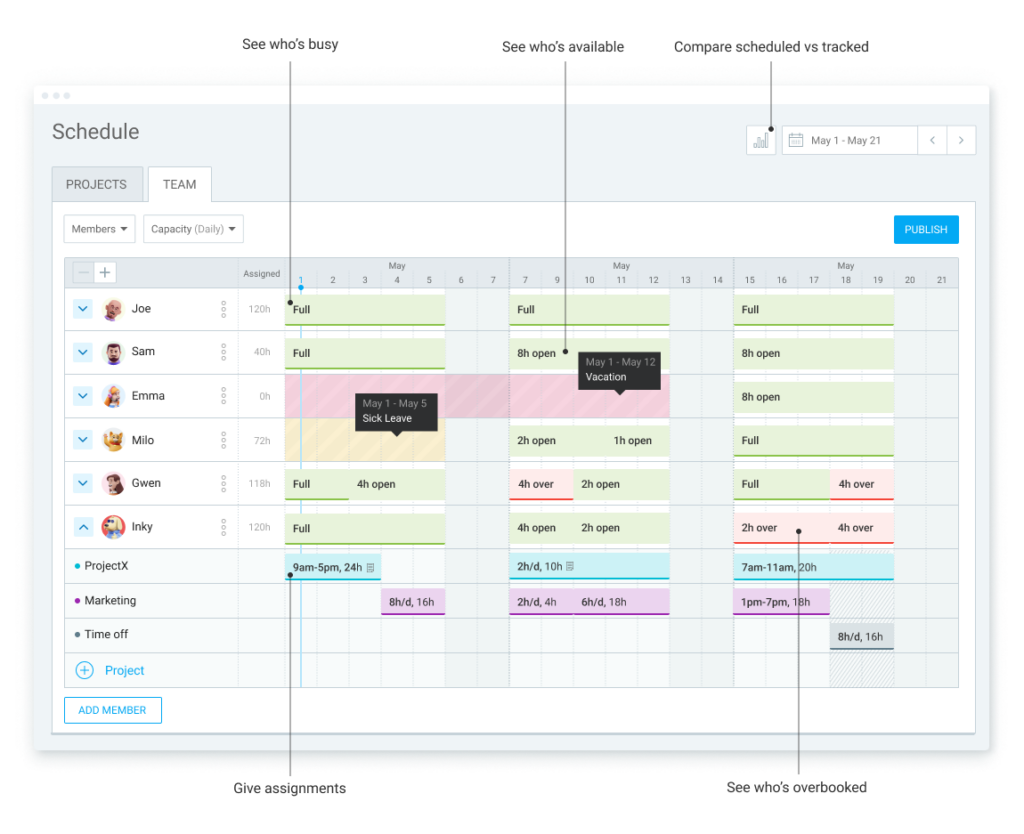
Despesas #
Disponível nos planos de assinatura Pro e superiores.
Registre as despesas (por soma ou unidade), anexe recibos, inclua as despesas no orçamento do projeto, aprove com planilhas e exporte tudo em relatórios.
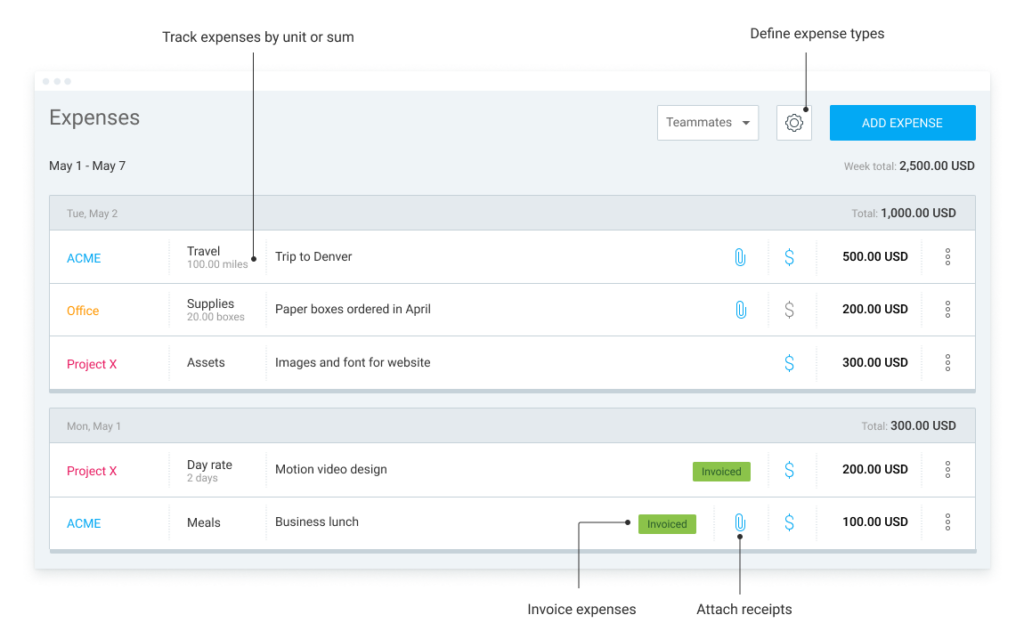
Folgas #
Crie políticas de folgas, dê dias ou horas aos integrantes e deixe que eles enviem solicitações de licença para aprovação.
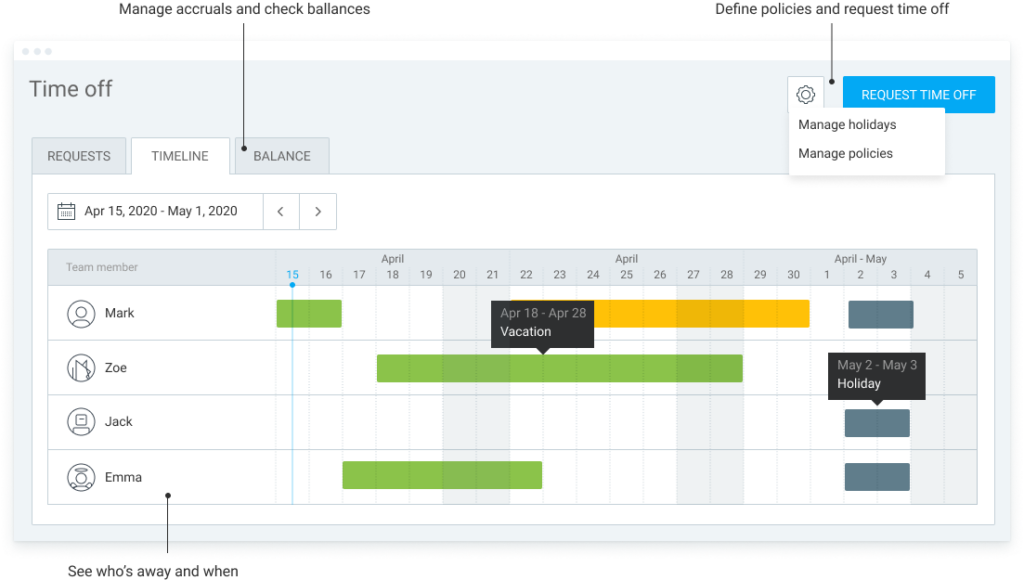
Painel #
Assim que tiver algumas entradas de tempo, visite o Painel para visualizar a sua produtividade e verificar onde passa a maior parte do tempo.
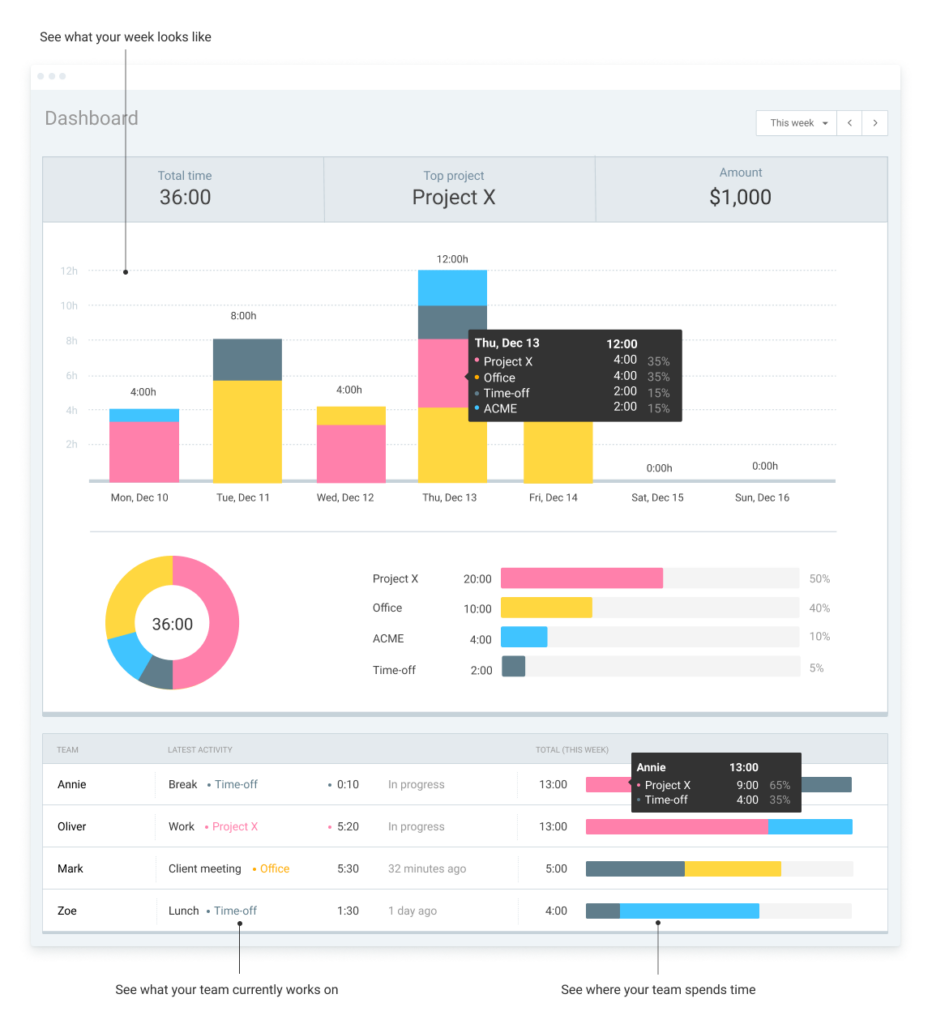
Relatórios #
Existem vários tipos de relatórios no Clockify:
- O Relatório resumido é o seu relatório clássico onde você pode filtrar e expor detalhadamente os dados
- O Relatório detalhado é para quando você deseja ver todas as entradas de tempo, filtrá-las e editá-las diretamente
- O Relatório semanal é para visualizar quem rastreou quanto tempo a cada semana
- O Relatório compartilhado são links para os relatórios que você compartilhou com outras pessoas
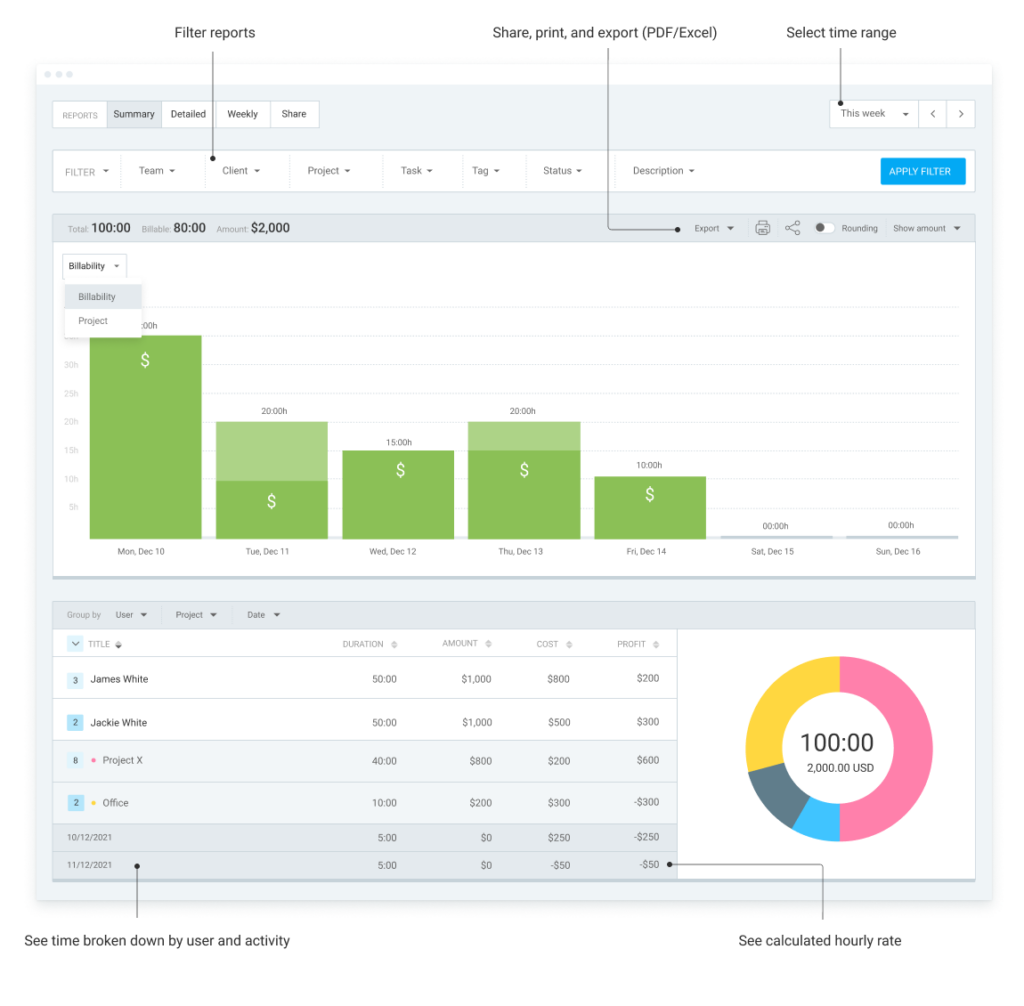
Quiosque #
Configurar um relógio de ponto quiosque para que as pessoas possam marcar o ponto com o código PIN (você precisa habilitá-lo em Configurações).
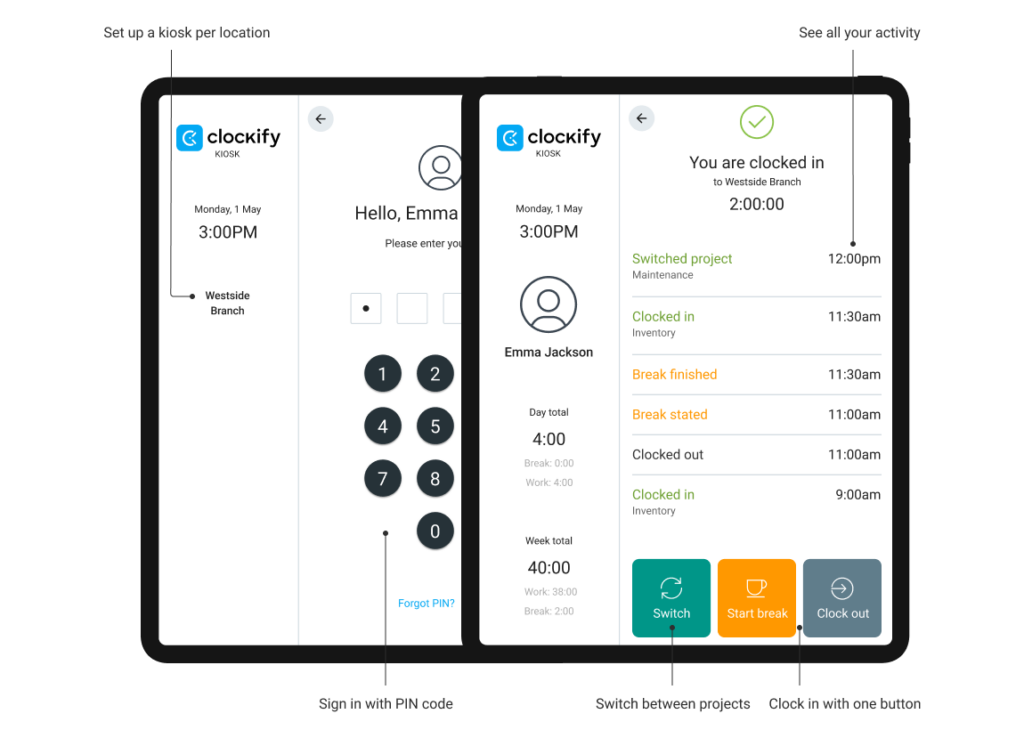
Aprovações #
Disponível nos planos de assinatura Pro e superiores.
Permita que as pessoas enviem suas planilhas de ponto semanais para aprovação do gerente.
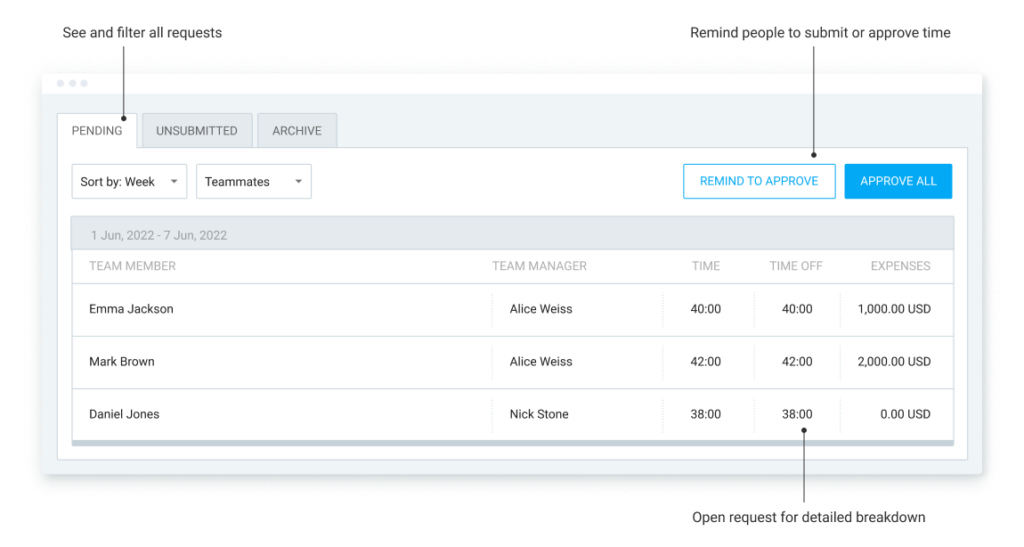
Projetos #
Configure projetos, tarefas, designados, taxas de projeto e adicione estimativas ou orçamento do projeto para monitorar o progresso.
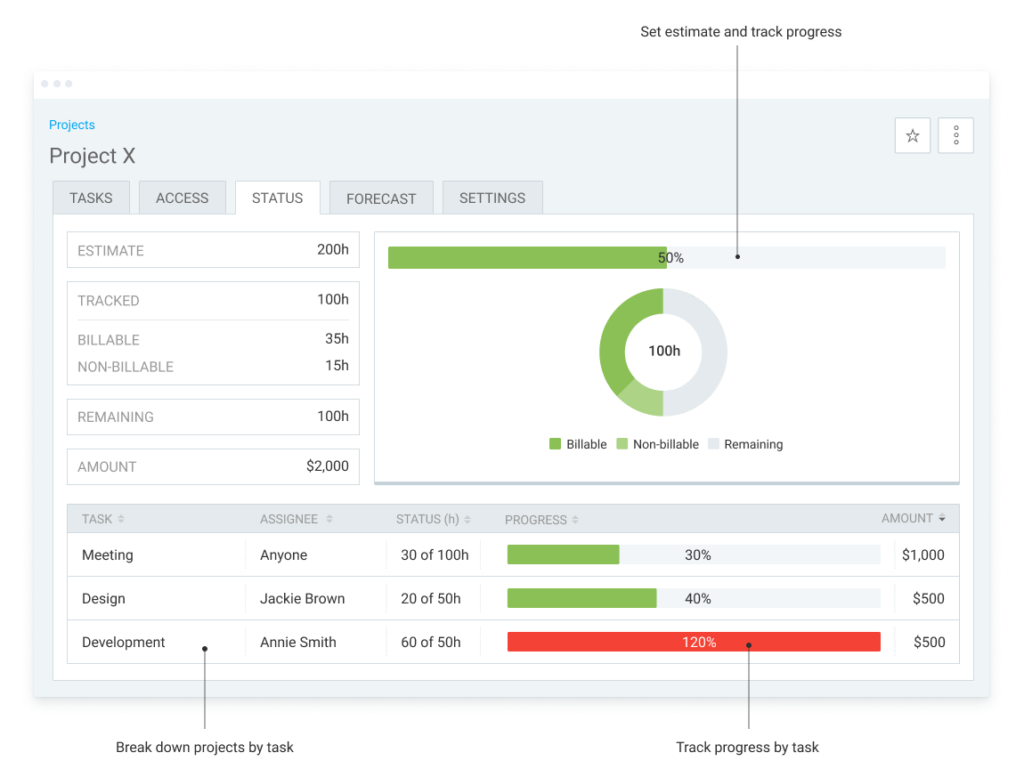
Equipe #
Convide novos integrantes, defina valor por hora para cada membro, atribua funções e gerencie grupos.
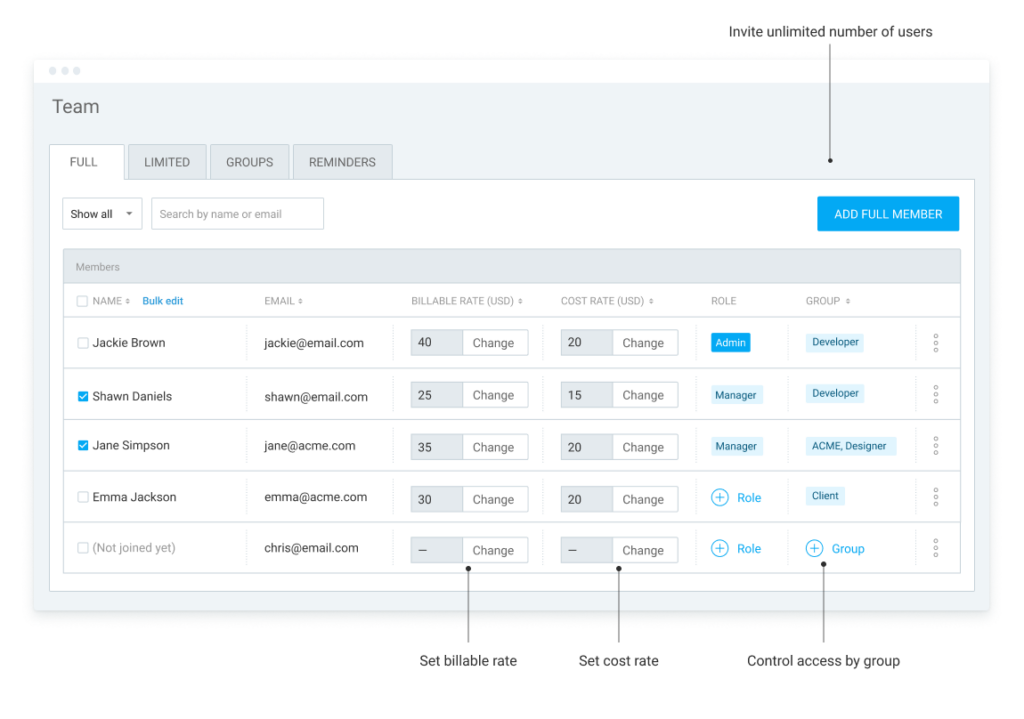
Faturamento #
Disponível nos planos de assinatura Standard e superiores.
Crie faturas com base no tempo e nas despesas monitorados e envie-as aos clientes.